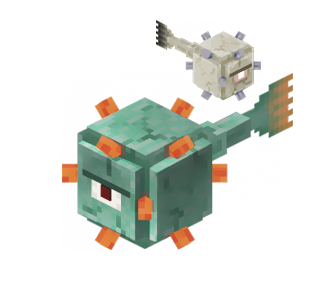Discord – инновационная и функциональная программа, появившаяся на свет недавно. Пользуется программа популярностью среди заядлых игроков, под которых создавалась утилита изначально. Даже те, кто ждал появления надежной и функциональной площадки для общения с друзьями могут пользоваться утилитой как обычным мессенджером.
Для беседы между собой пользователи легко создадут отдельные каналы, где люди с разных стран мира могут передавать голосовые либо текстовые сообщения. В этом обзоре будет рассматриваться тема о том, как найти сервер в дискорде.
Как искать сервера в Дискорде
Большинство компьютерных технологий позволяет пользователям интернета осуществлять разные задачи. Большинство программ предназначено для общения с другими пользователями, независимо на их местонахождение, дискорд не исключение. Удобен сервер для поиска напарников по играм, где каждый будет играть в группе. Задействованы все популярные последнего времени игры, которые пользуются актуальностью среди определенного круга людей.
Собираться в группу могут до десяти человек. Между собой участники легко общаются, переписываются.
По названию
Большинство пользователей волнует вопрос, связанный с поиском сервера для поиска тиммейтов по названию. Для этого следуйте каждому прописанному этапу:
- Использовать программу Дискорд. Войдите в установленное приложение.
- Нажмите на поисковую строчку «Найти и начать беседу».
- Следует набрать название действующего дискорд-сервера и нажать в строку «Куда отправимся».
- Следует обратить особое внимание на появившийся список серверов.
- Найти необходимый сервер по своему усмотрению и предпочтению.
По ID
Осуществить поиск серверов дискорд и присоединиться к участникам можно только зная ID адрес. Если пользователи являются основателями данного сервера, то получить данную информацию можно пройдя следующие действия:
- Войти в настройку.
- Перейти по вкладке «Виджет». Найти сервер в дискорде по названию. На экране высветится окошко, где появится «ID СЕРВЕРА», там же указывается номер команды.
- В выбранном пункте следует нажать на сервер. После настроить дополнительные параметры, создать пригласительное или разместить на портале API.
Переход на сервер по ссылке
Чтобы войти на сервер через ссылку нужно получить ее от знакомого или в качестве пригласительного письма, который раздается администратором сервера.
- В левой части экрана программы дискорд находятся сервера, к которым пользователь подключен. Немного ниже данных серверов расположен символ плюс серого цвета.
- Кликаем по плюсику, на экране появится окно. Система запросит о намерениях участника: намерены ли вы создать новый сервер либо отыскать имеющийся. Начать искать сервера в дискорде нужно сразу.
- Переходим в категорию «Войти и подтверждаем действия». Для этого нажимаем по зеленой кнопке «Войти на сервер».
- Система выдаст запрос, где пользователям придется ввести ссылку или комбинацию цифр ID
- Остается лишь нажать на клавишу «Войти». Теперь участник осуществил самую сложную работу и может перейти на выбранный им сервер.
Поиск сервера на специальных сайтах
Найти сервер в дискорде без приглашения, чтобы присоединиться к группе людей и найти там товарищей, необходимо использовать удобную специальную платформу в сети. Здесь следует рассмотреть несколько видов решения данного момента:
- Server-discord.com – актуальный сайт, с помощью которого можно найти любой сервер с дискорда. Подобные сервера для поиска друзей доступны согласно с выбранным тегом, техническим параметрам. Есть пункт для точного поиска. Можно выбрать язык. Общее количество серверов в архиве портала более тысячи, поэтому непроятности с поиском у пользователя не возникнет.
- Disboard.org/ru/search — удобная и понятная платформа, где легко найти определенную группу в дискорде. Можно на месте подключиться к группе и продолжить общение с его участниками. После удачного входа в портал нужно вписать наименование сервера в появившейся форме. Можно выделить сервера дискорд по личным критериям, к примеру, выбрав определенный язык общения, музыкальные предпочтения других пользователей, кинофильмы и так далее.
- Discord-server.com/ru — популярный онлайн-портал, где пользователи легко найдут подходящий для себя сервер в дискорде и моментально подключатся. Для полного удобства участники будут поделены по определенным темам. Направление тем – творческое предпочтение. Тему выбирает пользователь. На верхней части находятся главные критерии для удобного поиска.
Есть и иные платформы, с помощью которых пользователи найдут в качестве Discord-сервера, но везде принцип действий идентичный.
Лучшие сервера Дискорд для поиска тиммейтов и друзей
Проверенные сервера для поиска тиммейтов и друзей в дискорд, определяются моментально. Для каждого сервера существует единственная цель – собрать команду, чтобы вместе отправиться на сражение в игре. Найти сервер в дискорде по id и начинать работу лучше по указанному свыше описанию. Администратор серверов обычно сами созывают пользователей участвовать в турнирах. Проводятся соревнование между участниками. Большинство из них моментально вылетает, поскольку пользу от такого игрока нет. Большинство тиммейтов, для входа в данную группу выдают приглашение. Получить доступ пользователи после обращения к администратору сервера, написав сообщение. Администратор либо одобряет, либо отказывается.
В распоряжении участников множество вариантов. Каждый найдет для себя подходящий вариант дискорд-сервера и подключиться к нему в любое время. Проще сделать, если в руках пользователя есть название сервера или его айди адрес. Если участник не обладает этой информацией, он может использовать дополнительные ресурсы. В какую группу входить выбирает только пользователь, не каждый новичок-участник попадает именно в выбранную группу, которая приглянулась ему изначально.
discordik.ru компьютеры
Серверы в Дискорде – самые важные составляющие данного мессенджера. Пользователи находят тематические сообщества, общаются и играют вместе. Однако доступ к определенному серверу получить не так просто, поскольку встроенный поиск ограничен, а ссылку-приглашение еще стоит попросить у одного из участников. Впрочем, давайте более детально разберемся с тем, как вообще можно найти сервер в Discord.
Поиск сервера среди добавленных
В первую очередь представляю краткую инструкцию для тех юзеров, кто открыл эту статью с целью разобраться со внутренним поиском и отыскать сервер, в которой он уже вступил, но потерял в списке, забыл название или помнит только название определенного канала. Для поиска по списку в Дискорде есть две полезные функции.
-
Сначала обратите внимание на блок слева. В нем выводятся абсолютно все серверы, в которых вы являетесь участником. Попробуйте отыскать подходящий путем перебора или попытайтесь вспомнить, какой значок у него был.
-
Если такой вариант вам не подходит, активируйте строку поиска, введите название сервера или любую информацию, которую вы о нем помните. Это может быть, например, название канала.
-
Ознакомьтесь с результатами поиска и отыщите среди них подходящий. Перейдите на сервер и приступайте к дальнейшему взаимодействию с ним.
Повторюсь, что такой метод актуален только для поиска сервера, в котором вы уже состоите. Если вы ищете новые сообщества, приступайте к чтению следующих разделов этой статьи.
Комьюнити теперь в Телеграм
Подпишитесь и будьте в курсе последних IT-новостей
Подписаться
Получение или отправка ссылки-приглашения
Самый популярный метод вступления на сервер в Дискорде – получение приглашающей ссылки. Она распространяется через другие социальные сети авторов сообществ или между участниками. Вы можете открыть страницы, связанные с сервером, в других социальных сетях, чтобы отыскать там эту ссылку. Другой вариант – попросить друга вам ее отправить. В следующей инструкции я как раз разберу то, где найти эту самую ссылку. Покажите ее другу или используйте самостоятельно, если хотите пригласить своих знакомых на сервер.
-
Нажмите по названию целевого сервера для вызова его меню. Из списка выберите пункт «Пригласить людей».
-
Откроется небольшое окно со всей необходимой информацией. Через него вы можете разослать приглашение своим друзьям или скопировать ссылку для дальнейшего распространения через внешние источники.
Обратите внимание на то, что администрация сервера может следить за тем, кто использует ссылки-приглашения и от каких участников они были получены. Для этого она активирует соответствующие настройки, а затем мониторит информацию в разделе управления сервером.
Исследование публичных серверов
Публичные сообщества в Discord – официально подтвержденные серверы. По большей части относятся к играм, музыке, образованию или науке. Их обычно заводят разработчики, сами авторы контента или руководители каких-либо центров. Эти публичные серверы открыты, но вступить на них можно только в том случае, если еще осталось место. Поиск таких сообществ осуществляется так:
-
На панели с серверами вас интересует кнопка «Исследуйте публичные серверы».
-
После нажатия по ней отобразится окно «Путешествие», в котором вы можете использовать навигацию по разделам, если заранее знаете, на какую тему желаете отыскать сообщество.
-
Есть встроенный поиск для тех, кто хочет найти официальное сообщество какой-то игры, музыкальной группы или учебного заведения.
-
После нажатия по любому из серверов появится общая информация и правила. Переход к каналам произойдет только после того, как вы согласитесь со всеми правилами.
Использование сайтов для мониторинга серверов
В завершение расскажу о единственном методе свободного поиска пользовательских серверов в Discord, который подойдет обычным юзерам. Его суть заключается в том, что создатели сами добавляют сервер на сайт мониторинга, определяют его тему, указывают описание и прочую информацию. Далее юзеры могут свободно взаимодействовать с такими сайтами и искать проекты по душе.
-
Воспользуйтесь поисковиком, введя в нем «Мониторинг серверов Discord». Подойдет совершенно любой более или менее адекватный сайт, поэтому конкретный рекомендовать не буду. На таких ресурсах часть серверов выведена в топ платно. Обычно они и являются самыми популярными. Можете посмотреть на их описание, тему, количество участников и их онлайн.
-
Всегда присутствует разделение на тематики, поэтому включите фильтрацию, чтобы оставить только те сообщества, которые могут подходить для ваших целей.
-
Прочитайте сведения на страницах серверов на сайте для мониторинга. Если любой из них вам подходит, нажмите по соответствующей кнопке для перехода, ожидайте перенаправления в приложение и подтвердите намерение о присоединении к серверу.
Каждый из описанных методов имеет место, отличается по цели и позволяет пользователю найти требуемый сервер среди публичных или ранее добавленных.
Здесь можно найти сервер Майнкрафт по айпи адресу. Особенно удобно это для владельцев проектов, которые хотят понять, добавлен ли их собственный сервер Minecraft в наш мониторинг. В поисковой выдаче среди характеристик будет указана позиция игровой площадки, распознанная версия игры, текущий онлайн и количество алмазов. Обратите внимание, что для поиска сервера Майнкрафт должен быть указан действующий IP адрес или его домен, в том числе через двоеточие можно указать порт. В списке найденных проектов будут указаны даже те, которые сейчас оффлайн. Всё это позволит вам быстро найти сервер Майнкрафт и сориентироваться, нужны ли для него какие-то улучшения, ведь позиция проекта в нашем рейтинге говорит сама за себя! 
Содержание
- Как найти группу в Дискорде по ссылке или названию?
- Способ №2: Если вы забанены на сервере, вам необходимо связаться с владельцем сервера, чтобы он снял с вас бан
- Способ №3: Если вы уже присоединились к 100 серверам Discord, вам необходимо покинуть один из существующих серверов, чтобы присоединиться к другому
- Как добавить себя на сервер
- Через приложение
- На компьютере
- Почему срок действия моей ссылки на приглашение в Discord истек?
- Создание аккаунта
- Способ №1: Попросите владельца сервера прислать вам другую ссылку для приглашения
- Присоединитесь к серверу или создайте его
- Как исправить «Invite Invalid» в Discord
- Как пригласить друзей на сервер
- На компьютере
- Ручной поиск
- Настройка сервера
Как найти группу в Дискорде по ссылке или названию?
Как правило, группа в Discord — это сообщество людей, разделяющих общие интересы. Например, это могут быть фанаты определенной игры или обычные пользователи, общающиеся на ту же тему. И прежде чем вы сможете найти канал в Discord по ссылке, организатору нужно будет выполнить несколько шагов. Все подробно описано в инструкции:
- Откройте приложение Discord на своем компьютере. Для этого достаточно будет дважды щелкнуть ярлык программы на рабочем столе.
- Щелкните по желаемому серверу, найдя его в боковом меню. Вместо имени будет размещено только изображение, выбранное в качестве аватара.
- Обратите внимание на боковую панель — там небольшое окошко, в котором нужно кликнуть по силуэту человека. Именно эта кнопка используется для получения желаемого URL-адреса.
- Если действия выполнены правильно, на экране появится специальная диаграмма, через которую вы сможете найти группу в Discord по ссылке. Но по умолчанию URL активен только в течение дня. А чтобы снять это ограничение, нужно снять галочку напротив соответствующего пункта.
- И в конце нажимаем «Копировать», затем отправляем полученный адрес друзьям.
Но теперь вам нужно выяснить, как присоединиться к каналу Discord? Итак, если мы действуем как обычный пользователь, который хочет стать участником группового чата, мы выполняем следующие действия:
- Сначала откройте программу на своем компьютере. Как и в предыдущем случае, дважды щелкните значок на рабочем столе.
- В левом меню мы видим список всех серверов и под ними значок плюса (+).
- как добавить в группу в Discord догадаться несложно: для этого нужно нажать на этот значок, затем выбрать «Войти на сервер»,
- А затем вставьте в строку полученный ранее URL.
- В конце остается подтвердить ввод еще раз с помощью одноименной кнопки.
В результате вы сможете перейти на канал в Discord, а точнее стать полноценным участником разговора. Перед вами откроются все стандартные опции, от написания сообщений до звонков через Discord.
Способ №2: Если вы забанены на сервере, вам необходимо связаться с владельцем сервера, чтобы он снял с вас бан
Если причина сбоя не в подключении с истекшим сроком действия, возможно, вам запретили доступ к серверу.
Блокировка сервера Discord — это запрет на уровне IP, поэтому вы не сможете присоединиться к серверу, пока не разблокируете его.
Следовательно, единственный выход — обратиться к владельцу сервера, чтобы снять с вас бан.
Способ №3: Если вы уже присоединились к 100 серверам Discord, вам необходимо покинуть один из существующих серверов, чтобы присоединиться к другому
Наконец, если вы превысили ограничение на количество серверов Discord, к которым вы можете присоединиться, вы получите сообщение об ошибке «Недействительное приглашение».
Чтобы исправить это, вам нужно будет покинуть один из существующих серверов Discord.
Затем попробуйте использовать ссылку для приглашения еще раз, и ошибка «Недействительное приглашение» исчезнет.
Как добавить себя на сервер
Чтобы добавить пользователя на сервер, вам необходимо знать его адрес. Рассмотрим, куда вставить ссылку, содержащую приглашение, полученное с сервера, в Discord через мобильное приложение и на ПК.
В обоих случаях его формат — discord.gg/* имя сервера*.
Вы также можете сделать запрос только на псевдонимы. В рассматриваемой версии это будет «ТДАнгф». То есть в строку будет вставлено только имя.
Через приложение
После открытия программы на телефоне делаем следующее:
- Щелкните значок плюса, расположенный слева.
- Выбираем «Присоединиться к серверу».
- В появившейся строке введите ссылку и подтвердите действие, нажав «Присоединиться к серверу».
Готовый.
На компьютере
Для присоединения к группе выполняем следующие действия:
- В открытой программе на левой панели щелкните значок плюса.
- Во всплывающем окне выберите «Присоединиться к серверу».
- Вставьте ссылку-приглашение в открывшуюся строку и подтвердите запрос, нажав на сообщение: «Участвовать».
Срок действия вашей пригласительной ссылки в Discord истек, так как владелец сервера не изменил дату истечения срока ее действия.
По умолчанию ссылки для приглашений в Discord истекают через 24 часа.
Это означает, что если владелец сервера не изменил дату истечения срока действия ссылки для приглашения, она истечет через 24 часа.
Как владелец сервера, вы можете изменить настройки ссылки приглашения.
Это можно сделать в меню вашего сервера> пригласить> настройки.
Настройки срока действия можно найти в разделе «Дополнительные настройки».
В разделе «Срок действия истекает позже» вы можете установить для быстрой ссылки значение «Никогда», «1 день», «12 часов», «6 часов», «1 час» или «30 минут».
Эти настройки предназначены для ограничения нежелательного использования ссылки.
Если вы являетесь участником сервера и срок действия ссылки Discord истек, вам нужно будет связаться с владельцем сервера, чтобы отправить вам еще одну ссылку.
Вы не сможете узнать дату истечения срока действия ссылки, поэтому лучше использовать ссылку как можно скорее, прежде чем она истечет.
Создание аккаунта
Когда вы загружаете приложение или используете сервис в браузере, вам необходимо создать учетную запись. Это происходит с небольшими различиями на разных платформах.
Когда вы запускаете службу в браузере, появляется окно с просьбой выбрать логин. Невозможно проверить, занят ли выбранный доступ в системе или нет.
Впоследствии появится всплывающее окно с просьбой подтвердить регистрацию, введя свой адрес электронной почты и пароль. Это позволит вам присоединиться к серверам и заархивировать все свои чаты.
Если вы собираетесь использовать Discord только временно, в этом нет необходимости.
При запуске приложения появляется окно, в котором нужно указать свой e-mail и пароль. Если у вас уже есть учетная запись и мобильное приложение, вы можете отсканировать QR-код, чтобы войти в свою учетную запись.
Если у вас нет учетной записи, вы можете щелкнуть ссылку «Зарегистрироваться» под кнопкой «Войти». Вам нужно будет ввести свой адрес электронной почты и выбрать имя пользователя и пароль. Значит вам придется вводить капчу. Наконец, вы попадете на главный экран Discord.
Если вы настраиваете приложение на мобильном устройстве, процесс будет таким же. Вам необходимо выбрать логин и пароль. После этого вы можете настроить двухфакторную аутентификацию.
Способ №1: Попросите владельца сервера прислать вам другую ссылку для приглашения
Наиболее частая причина, по которой вы получаете сообщение об ошибке «Недействительное приглашение» в Discord, — это то, что срок действия ссылки истек.
В этом случае вам необходимо связаться с владельцем сервера, чтобы отправить вам еще одну ссылку.
Кроме того, вы можете попросить их отредактировать ссылку для приглашения, чтобы она не истекла.
Присоединитесь к серверу или создайте его
Когда вы создаете учетную запись и входите в приложение, она отображается пустой. Причина в том, чтобы подключиться к серверу. Если вы знаете кого-то, у кого есть сервер, попросите ссылку для приглашения. Затем вы используете его для подключения к серверу.
Если у вас нет друга с сервером, вы можете нажать кнопку в левой части экрана и открыть список серверов. Вверху расположены популярные серверы и панель поиска, где вы можете искать игры, киберспортивные команды и т.д.
Если вы хотите запустить свой сервер, нажмите кнопку +. Появится диалоговое окно, в котором вы можете выбрать, создать ли сервер или присоединиться к уже существующему. Если вы выберете второй вариант, вы должны ввести код приглашения или перейти по ссылке приглашения.
Если вы нажмете «Создать сервер», откроется экран. Здесь вы вводите имя сервера и изображение. Его размер не может быть больше 128 х 128 пикселей.
Тогда вы окажетесь на пустом сервере. Вы можете создать новые текстовые или голосовые каналы, щелкнув значок +. Если вы хотите добавить людей на сервер, щелкните правой кнопкой мыши значок сервера в левой части экрана и выберите Пригласить людей. Будет создана пригласительная ссылка.
Как исправить «Invite Invalid» в Discord
Чтобы исправить ошибку «Недействительное приглашение» в Discord, вам нужно попросить владельца сервера отправить вам другую ссылку, снять бан или покинуть существующий сервер.
Как пригласить друзей на сервер
Вы можете пригласить друзей в открытую игру в личном кабинете, отправив им приглашение в виде ссылки. Вы также можете пригласить друзей на сервер. Давайте посмотрим, как добавить друга на сервер Discord на вашем компьютере и телефоне.
На компьютере
На панели в левой части окна найдите сервер, для которого хотите создать приглашение. Щелкните по нему правой кнопкой мыши.
После этого:
- Выберите Пригласить людей».
- В окне появляется список, в котором выбираются те, кому нужно отправить приглашение. После нажатия фиолетовой кнопки «Копировать» ссылка сохраняется в буфер обмена. Теперь его можно запустить любому пользователю. Если пользователь не является другом, его имя можно ввести в строку поиска.
При оформлении запроса вы можете изменить настройки ссылки. Для этого вам нужно нажать на ссылку, выделенную синим цветом под строкой поиска.
В открывшемся окне доступны настройки срока действия подключения и количества кликов по нему.
Ручной поиск
Если никто не прислал вам специальное приглашение (а вы этого не ожидаете), вы можете попробовать поискать сообщества, которые доступны бесплатно — общедоступные группы, открытые для всех.
Как войти на сервер Discord через меню общего доступа? Нет ничего проще:
- Откройте мессенджер и найдите значок компаса на левой панели;
- Вот отличный каталог сообществ, разделенных на категории, между которыми вы можете переключаться.
Здесь вы можете пролистывать списки вручную или использовать строку поиска! Как найти сервер в Discord по имени, используя публичные каталоги? Обратите внимание на значок увеличительного стекла в верхней части экрана. Просто начните вводить слово, и система выдаст соответствующие результаты.
Это работает, даже если вы не знаете точное имя — вот как найти сервер Discord по имени и получить даже больше, чем вы ожидали. Поверьте, в таком разнообразии вам будет из чего выбрать.
Иногда бывает сложно вспомнить сразу все пароли и есть возможность их забыть. Что, если вы забыли его в Discord? Ответ здесь
Вы уже знаете, как войти на сервер Discord? Когда вы нажимаете на название интересующего вас сообщества, появляется кнопка «Я посмотрю здесь». Позволит «путешествовать» по каналам, видеть, как все работает, как себя ведут участники. Если вам интересно, просто нажмите на кнопку «Присоединиться», она появится на верхней панели.
А теперь мы расскажем, как и где посмотреть адрес сервера в Discord в Интернете, чтобы мгновенно стать одним из участников!
Настройка сервера
Discord — очень мощное и гибкое приложение. Вы можете создавать продвинутые сообщества. Вы также можете создавать ботов, которые позволят вашим друзьям повышать уровень во время чата. Другие боты будут воспроизводить музыку с YouTube в голосовых каналах, есть и другие типы ботов.
Возможности кажутся безграничными. Перед началом работы с программой рекомендуется ознакомиться с ними.
Для опытных пользователей Discord не имеет ограничений. Вы можете попробовать построить сервер своей мечты. Есть серверы с сотнями пользователей, огромные сообщества с разными возможностями.
Источники
- https://messenge.ru/kak-najti-gruppu-v-diskorde/
- https://gameeducation.ru/discord-priglasitelnaya-ssilka-ne-rabotaet/
- https://UstanovkaOS.ru/obshchenie/kak-dobavit-druga-v-diskorde.html
- https://TrashExpert.ru/software/kak-rabotat-s-discord/
- https://twitchgid.ru/kak-najti-v-diskorde-server/
Прежде чем разбираться, как найти сервер в Дискорде, стоит понять – а зачем это нужно? Все просто: вы можете получить доступ к огромному дружному комьюнити по интересам. Такие группы ищут, чтобы общаться, вместе играть в разные игры, обсуждать разнообразные вопросы… Это лишь начало, возможностей намного больше. Попробуйте сами!
По приглашению
Первый ответ на вопрос, как присоединиться к серверу в Дискорде – получить ссылку-приглашение от другого участника! Её может отправить админ или пользователь, обладающий соответствующими правами роли.
Общаетесь в Дискорд с друзьями и вас не слышно? Скорее узнай причину, прочитав эту статью
Очень удобный способ – вам не придётся ничего искать, достаточно просто нажать на ссылку и подтвердить желание вступить!
Чтобы понимать, как зайти на сервер Дискорд по ссылке, нужно научиться эти ссылки создавать. Если вы владеете собственным сообществом, не пропустите инструкцию ниже:
- Нажмите на название группы на верхней панели;
- Из открывшегося меню выберите пункт «Пригласить людей»;
- Появится новое окно, где будет автоматически сформирована ссылка!
Вам остаётся лишь нажать на значок «Копировать», а затем вставить её в сообщение, которое вы отправите другу. Отправлять можно через мессенджер или иными способами.
Приглашение такого вида действует семь дней, но вы можете нажать на галочку «Сделать бессрочным», чтобы не думать о том, как добавить на сервер в Дискорде всех интересующихся людей. Позже вы можете удалить созданное приглашение через одноименный раздел настроек.
Если вы нажмёте на маленькую шестерёнку «Параметры ссылки» снизу справа, сможете выбрать:
- Сколько будет действовать приглашение (30 минут, час, 6 или 12 часов, день, неделю или без срока действия);
- Максимальное количество использований (1 раз, 5 раз, 10, 25, 50 или 100 раз).
Также можно включить тумблер «Временное членство». Если вы не назначите новым участникам роли, их выкинет при отключении.
Разобрались, как найти сервер в Дискорде по ссылке – на этом доступные возможности не заканчиваются! Продолжаем исследовать мессенджер.
Ручной поиск
Если никто не присылал вам специального приглашения (и вы его не ждёте), можно попробовать поискать сообщества в свободном доступе – публичные группы, открытые каждому.
Как зайти на сервер в Дискорде через меню публичного доступа? Проще некуда:
- Откройте мессенджер и найдите на панели слева иконку компаса;
- Перед вами большой каталог сообществ, разделённый на категории, между которыми можно переключаться.
Здесь вы можете пролистывать списки вручную или воспользоваться поисковой строкой! Как найти сервер в Дискорде по названию, используя публичные каталоги? Обратите внимание на значок лупы в верхней части экрана. Просто начните вводить слово, а система выдаст релевантные результаты.
Это работает, даже если вы не знаете точного имени – вот как найти сервер в Дискорд по названию и получить даже больше, чем рассчитывали. Поверьте, в таком многообразии вам будет, из чего выбрать.
Порой трудно запомнить все пароли сразу и есть возможность его забыть. Так что делать если забыли его от Дискорда? Ответ тут
К вашим услугам такие категории:
- Путешествия
- Игры
- Музыка
- Образование
- Наука и техника
- Развлечения
- Студенческие центры
Вы уже знаете, как зайти на сервер в Дискорде? Когда вы нажмёте на название заинтересовавшего вас сообщества, появится кнопка «Я пока тут осмотрюсь». Она позволит «попутешествовать» по каналам, посмотреть, как все устроено, как ведут себя участники. Если вы заинтересуетесь, просто нажмите на кнопку «Присоединиться», она появится на верхней панели.
А сейчас расскажем, как и где посмотреть адрес сервера в Дискорде в интернете, чтобы моментально попасть в число участников!
Специальные каталоги
Некоторые хотят подключиться к известному сообществу, но не понимают, как узнать адрес сервера в Дискорде. В таком случае стоит упомянуть о специальных сайтах, где формируются списки и целые каталоги ссылок на любой вкус!
Например, top.gg или server-discord.com. Вам достаточно просмотреть доступные варианты и выбрать наиболее понравившийся! Как правило, на таких сайтах есть удобные поисковые инструменты. Например, фильтрация по тегам, категориям, языкам, популярности… и многим другим критериям!
А как в Дискорде подключиться к серверу, найденному через каталог? Как правило, подобные сообщества делают открытую публичную ссылку без срока действия – поэтому вам достаточно просто нажать на кнопку «Принять приглашение».
Если ни один из этих способов не подходит, и вы не нашли ничего интересного, обратитесь к друзьям! Пусть они порекомендуют крутые группы, которые могут вам понравиться. Поищите в сети, многие составляют личные топы и рейтинги лучших сообществ.
Рассказали все, что знали о том, как найти сервер в Дискорде! Один из этих способов должен сработать и привести вас к сообществу, которое действительно может быть интересным и полезным. Пробуйте и делитесь своими успехами в комментариях!